First login - your user preferences/nl: Difference between revisions
From LimeSurvey Manual
(Updating to match new version of source page) |
(Updating to match new version of source page) |
||
| Line 7: | Line 7: | ||
{{Hint/nl|Text=Als je gebruikt maakt van [https://www.limesurvey.org/editions-and-prices/limesurvey-pro/editions-and-prices-professional LimeSurvey Pro], kun je URL voor het beheer vinden bij '''Installations''' op het ''Profile Menu'' van je [https://www.limesurvey.org/your-account/your-limesurvey-profile LimeSurvey gebruikersaccount].}} | {{Hint/nl|Text=Als je gebruikt maakt van [https://www.limesurvey.org/editions-and-prices/limesurvey-pro/editions-and-prices-professional LimeSurvey Pro], kun je URL voor het beheer vinden bij '''Installations''' op het ''Profile Menu'' van je [https://www.limesurvey.org/your-account/your-limesurvey-profile LimeSurvey gebruikersaccount].}} | ||
<center>[[File:LimeSurvey Pro - your installation settings.png]]</center> | <center>[[File:LimeSurvey Pro - your installation settings.png]]</center> | ||
<div class="simplebox">'''NB''': Als je enquêtes als URL hebben '''http://voorbeeld.com/surveys/''', dan kan je als beheerder inloggen door hier '''admin/''' aan toe te voegen. '''http://voorbeeld.com/surveys/admin/'''. Als je alleen de URL hebt om de enquête uit te voeren, iets als '''http://voorbeeld.com/survey/index.php?sid=27352''', laat dan het deel vanaf index weg en voeg '''admin/''' toe.</div> | <div class="simplebox">'''NB''': Als je enquêtes als URL hebben '''http://voorbeeld.com/surveys/''', dan kan je als beheerder inloggen door hier '''admin/''' aan toe te voegen. '''http://voorbeeld.com/surveys/admin/'''. Als je alleen de URL hebt om de enquête uit te voeren, iets als '''http://voorbeeld.com/survey/index.php?sid=27352''', laat dan het deel vanaf index weg en voeg '''admin/''' toe.</div> | ||
In order to log in to your LimeSurvey installation, you will have to provide your user credentials: | |||
<center>[[File:LoginPage.png|0.75px]]</center> | <center>[[File:LoginPage.png|0.75px]]</center> | ||
{{Box|Als je gebruik maakt van [https://www.limesurvey.org/editions-and-prices/limesurvey-pro/editions-and-prices-professional LimeSurvey Pro], zijn de inloggegevens die codes die je gebruikt hebt bij het aanmaken van je [https://www.limesurvey.org LimeSurvey account].}} | {{Box|Als je gebruik maakt van [https://www.limesurvey.org/editions-and-prices/limesurvey-pro/editions-and-prices-professional LimeSurvey Pro], zijn de inloggegevens die codes die je gebruikt hebt bij het aanmaken van je [https://www.limesurvey.org LimeSurvey account].}} | ||
| Line 19: | Line 24: | ||
==Wijzigen wachtwoord== | ==Wijzigen wachtwoord== | ||
Om je wachtwoord te wijzigen klik je op de knop "Wachtwoord vergeten?" op de inlogpagina van de beheerders. | Om je wachtwoord te wijzigen klik je op de knop "Wachtwoord vergeten?" op de inlogpagina van de beheerders. | ||
<center>[[File:Forgotpassword.png]]</center> | <center>[[File:Forgotpassword.png]]</center> | ||
After you have typed in the requested information, click on the "Check data" button. If the data is correct, you will receive an email with the necessary steps that need to be followed in order to reset your password. | |||
Another option to change your password is to do it from within your profile. For that, you have to click on your user name located in the upper right part of the screen (on the main LimeSurvey toolbar) and select the ''Your Profile'' tab. | |||
Click on the '''Change password''' buttonː | |||
<center>[[File:Profilechangepassword.png]]</center> | |||
Type the current password, and the newly desired password twice. Then, save the new profile settings by clicking on the "Save" button located in the upper right part of the screen: | |||
<center>[[File:Forgotpassword_3.png]]<center> | |||
<hr width="50%" style="margin:auto"> | |||
Als je hoofdbeheerder bent dan kun je iemand helpen die zijn gebruikersnaam of wachtwoord kwijt is. Ga naar het '''Gebruikersbeheer''': | Als je hoofdbeheerder bent dan kun je iemand helpen die zijn gebruikersnaam of wachtwoord kwijt is. Ga naar het '''Gebruikersbeheer''': | ||
<center>[[File:LimeSurveyBenuzerVerwaltung.jpg]]</center> | <center>[[File:LimeSurveyBenuzerVerwaltung.jpg]]</center> | ||
Then, look at the ''Action'' column and click on the green pen button that corresponds to the respective user and change his or her password: | |||
<center>[[File:LimeSurveyBleistiftSymbol.jpg]]</center> | |||
<div class='simplebox'>[[File:help.png]] Check the wiki on [[Manage_users#User_management|the LimeSurvey user management functions]] for further information.</div> | |||
<hr width="50%" style="margin:auto"> | |||
Als je gebruik maakt van [https://www.limesurvey.org/editions-and-prices/limesurvey-pro/editions-and-prices-professional LimeSurvey Pro], kun je ook het wachtwoord wijzigingen in je [https://www.limesurvey.org/your-account/your-limesurvey-profile LimeSurvey profiel]. Ga daarvoor naar je profiel en klik op 'INSTALLATIONS' (onder het Profile Menu). Zoek naar de knop ''RESET PASSWORD NOW''. Als je daar op klikt wordt er een random wachtwoord aangemaakt. | Als je gebruik maakt van [https://www.limesurvey.org/editions-and-prices/limesurvey-pro/editions-and-prices-professional LimeSurvey Pro], kun je ook het wachtwoord wijzigingen in je [https://www.limesurvey.org/your-account/your-limesurvey-profile LimeSurvey profiel]. Ga daarvoor naar je profiel en klik op 'INSTALLATIONS' (onder het Profile Menu). Zoek naar de knop ''RESET PASSWORD NOW''. Als je daar op klikt wordt er een random wachtwoord aangemaakt. | ||
| Line 42: | Line 73: | ||
Om je voorkeuren te wijzigen klik je eerst op je gebruikersnaam in de LimeSurvey taakbalk en daarna op "Mijn account". | Om je voorkeuren te wijzigen klik je eerst op je gebruikersnaam in de LimeSurvey taakbalk en daarna op "Mijn account". | ||
<center>[[File:userprofile.png|frame]]</center> | <center>[[File:userprofile.png|frame]]</center> | ||
*'''[[First_login_-_your_user_preferences | Your account preferences toolbar contains four tabs: | ||
*'''[[First_login_-_your_user_preferences | *'''[[First_login_-_your_user_preferences#My profile|My profile]]''': It presents general details about your account; | ||
*'''[[First_login_-_your_user_preferences | *'''[[First_login_-_your_user_preferences#My personal settings|My personal settings]]''': The user can pick up the interface languare and/or selected other LimeSurvey-related editing modes; | ||
*'''[[First_login_-_your_user_preferences | *'''[[First_login_-_your_user_preferences#My personal menus|My personal menus]]'''{{NewIn|3.0}}: It presents a list with the survey menus created by the respective user; | ||
*'''[[First_login_-_your_user_preferences#My personal menu entries|My personal menu entries]]'''{{NewIn|3.0}}: It shows a list with those menu entries that were created by the user. | |||
<center>[[File:Toolbaruserpreferences.png]]</center> | <center>[[File:Toolbaruserpreferences.png]]</center> | ||
== | ==My profile== | ||
*''' | The following options may be found under this tab: | ||
*'''HTML | *'''Username''': once created, it cannot be changed from the LimeSurvey interface. We recommend to create another user name instead of editing the configuration of your LimeSurvey installation; | ||
*''' | *'''Email''': Type your newly desired e-mail and click on the 'Save' button to save the settings; | ||
*''' | *'''Full name''': It is the real name of the administrator; | ||
*''' | *'''Password''' & '''Repeat password''': If you want to change your password, type the newly desired password twice and click on the 'Save' button. | ||
==My personal settings== | |||
*'''Interface language''': The language of the Limesurvey administrative interface; | |||
*'''HTML editor mode''': The inclusion of an integrated HTML editor; | |||
*'''Question type selector''': If 'Full selector' option is chosen, then a question preview will be shown when selecting the type of a new question to be added into the survey; | |||
*'''Template editor mode''': If 'full template editor' is selected, syntax highlighting will be used in the [[The template editor|LimeSurvey template editor]]; | |||
*'''Date format''': chooses the default date format used in the administration interface. | |||
===Standaardtaal=== | ===Standaardtaal=== | ||
Je kunt deze taal kiezen bij het inloggen met behulp van de dropdownlijst zoals hieronder aangegeven. Na het inloggen wordt de interface in de gekozen taal getoond. De wijziging wordt automatisch vastgelegd in je profiel, het is dan de standaardkeuze als je opnieuw inlogt. | Je kunt deze taal kiezen bij het inloggen met behulp van de dropdownlijst zoals hieronder aangegeven. Na het inloggen wordt de interface in de gekozen taal getoond. De wijziging wordt automatisch vastgelegd in je profiel, het is dan de standaardkeuze als je opnieuw inlogt. | ||
<center>[[File:login language.png]]</center> | <center>[[File:login language.png]]</center> | ||
<!--T15-->Bij enkele set-ups van LimeSurvey setups wordt de inlogpagina verborgen of overgeslagen omdat de authenticatie al eerder is gedaan via een ander programma. Dan kun je bij het inloggen niet de taal selecteren. Je taalvoorkeur kun je instellen in je account. Klik om de taal te wijzigen op je naam in de rechterbovenhoek en daarna op de knop met je account. De rest spreekt voor zich. | <!--T15-->Bij enkele set-ups van LimeSurvey setups wordt de inlogpagina verborgen of overgeslagen omdat de authenticatie al eerder is gedaan via een ander programma. Dan kun je bij het inloggen niet de taal selecteren. Je taalvoorkeur kun je instellen in je account. Klik om de taal te wijzigen op je naam in de rechterbovenhoek en daarna op de knop met je account. De rest spreekt voor zich. | ||
<center>[[File:Selection 007.png]]</center> | <center>[[File:Selection 007.png]]</center> | ||
===HTML editor-mode=== | ===HTML editor-mode=== | ||
| Line 87: | Line 127: | ||
====Inline==== | ====Inline==== | ||
De '''HTML editor''' wordt hier altijd inline op de pagina gebruikt. | De '''HTML editor''' wordt hier altijd inline op de pagina gebruikt. | ||
<center>[[File:InlineMode1.PNG]]</center> | <center>[[File:InlineMode1.PNG]]</center> | ||
====Popup==== | ====Popup==== | ||
De normale text-editor wordt gebruikt, maar de '''HTML editor''' is beschikbaar als pop-up. | De normale text-editor wordt gebruikt, maar de '''HTML editor''' is beschikbaar als pop-up. | ||
<center>[[File:Popup1.PNG]]</center> | <center>[[File:Popup1.PNG]]</center> | ||
===== Volledig scherm{{ObsoleteIn/nl|3.0}} ===== | ===== Volledig scherm{{ObsoleteIn/nl|3.0}} ===== | ||
Bij de inline-editor kun je kunt ook de grootte van de editor vergroten en verkleinen. {{ObsoleteIn/nl|3.0}} | Bij de inline-editor kun je kunt ook de grootte van de editor vergroten en verkleinen. {{ObsoleteIn/nl|3.0}} | ||
<center>[[File:InlineMode2.PNG]]</center> | <center>[[File:InlineMode2.PNG]]</center> | ||
Bij het uitloggen wordt de laatst gebruikte editor in het profiel vastgelegd. Hierdoor krijg je bij een volgende sessie als standaard de door jou laatst gebruikte editor. | Bij het uitloggen wordt de laatst gebruikte editor in het profiel vastgelegd. Hierdoor krijg je bij een volgende sessie als standaard de door jou laatst gebruikte editor. | ||
| Line 106: | Line 152: | ||
{{Note|Je kunt het formaat van de HTML-editor-box aanpassen door te klikken op de hoek rechtsonder.}} | {{Note|Je kunt het formaat van de HTML-editor-box aanpassen door te klikken op de hoek rechtsonder.}} | ||
<center>[[File:ExtendsizeHTML.png]]</center> | <center>[[File:ExtendsizeHTML.png]]</center> | ||
====Source code mode==== | ====Source code mode==== | ||
Als je HTML-code of JavaScript wilt toevoegen, dan moet je de '''source code mode''' inschakelen. Selecteer deze optie in het HTML-editor-menu. | Als je HTML-code of JavaScript wilt toevoegen, dan moet je de '''source code mode''' inschakelen. Selecteer deze optie in het HTML-editor-menu. | ||
<center>[[File:source_code_mode.png]]</center> | <center>[[File:source_code_mode.png]]</center> | ||
Je moet [[Global settings/nl#Beveiliging|de instelling ''Filter HTML op XSS'' uitschakelen]] om code in source code mode te kunnen toevoegen. | Je moet [[Global settings/nl#Beveiliging|de instelling ''Filter HTML op XSS'' uitschakelen]] om code in source code mode te kunnen toevoegen. | ||
<center>[[File:SourceCodeMode.png]]</center> | <center>[[File:SourceCodeMode.png]]</center> | ||
====Geen HTML-editor==== | ====Geen HTML-editor==== | ||
| Line 139: | Line 191: | ||
Bij het aanmaken van een vraag met een datum of tijd kun je het formaat van de datum of de tijd instellen. Als je met de muis over de koppen gaat wordt er een toelichting getoond. | Bij het aanmaken van een vraag met een datum of tijd kun je het formaat van de datum of de tijd instellen. Als je met de muis over de koppen gaat wordt er een toelichting getoond. | ||
<center>[[File:DateTimeFormatSurvey.png]]</center> | <center>[[File:DateTimeFormatSurvey.png]]</center> | ||
== | ==My personal menus== | ||
'' | ''More details have to be provided. If you would like to contribute to this wiki, [https://manual.limesurvey.org/index.php?title=Special:UserLogin&returnto=LimeSurvey+Manual join us] and become a LimeSurvey wiki contributor.'' | ||
==My personal menu entries== | |||
''More details have to be provided. If you would like to contribute to this wiki, [https://manual.limesurvey.org/index.php?title=Special:UserLogin&returnto=LimeSurvey+Manual join us] and become a LimeSurvey wiki contributor.'' | |||
Revision as of 16:00, 14 May 2018
Eerste keer inloggen
Na het installeren van LimeSurvey of als je een nieuwe gebruiker bent die enquêtes mag aanmaken, wijzigen of bekijken is het eerste wat je moet doen: inloggen als beheerder.
Gebruik de URL die je hebt gekozen bij de installatie of die je van je beheerder hebt gekregen.

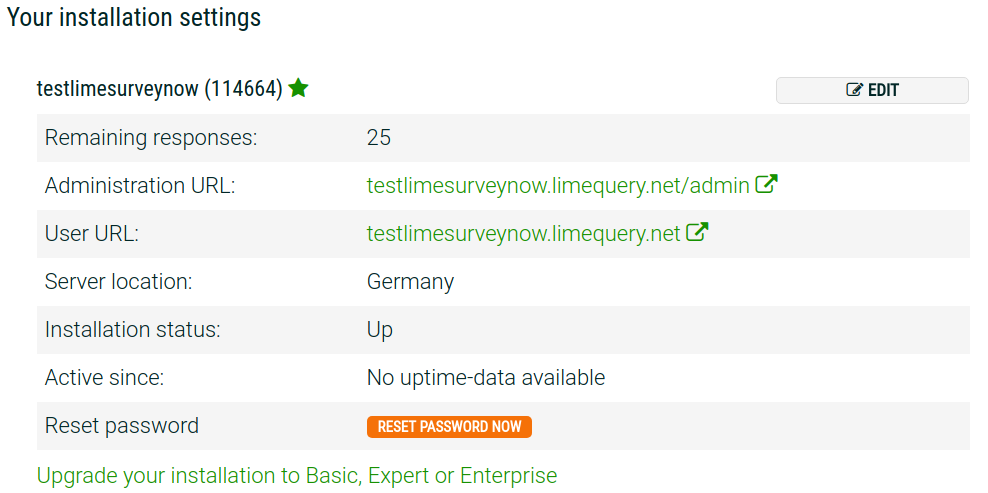
In order to log in to your LimeSurvey installation, you will have to provide your user credentials:

Wijzigen wachtwoord
Om je wachtwoord te wijzigen klik je op de knop "Wachtwoord vergeten?" op de inlogpagina van de beheerders.

After you have typed in the requested information, click on the "Check data" button. If the data is correct, you will receive an email with the necessary steps that need to be followed in order to reset your password.
Another option to change your password is to do it from within your profile. For that, you have to click on your user name located in the upper right part of the screen (on the main LimeSurvey toolbar) and select the Your Profile tab.
Click on the Change password buttonː
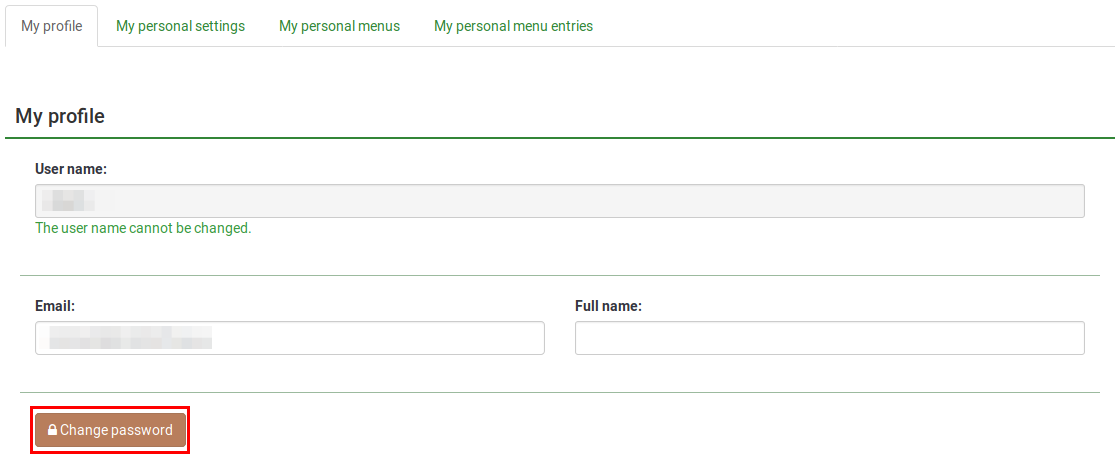
Type the current password, and the newly desired password twice. Then, save the new profile settings by clicking on the "Save" button located in the upper right part of the screen:
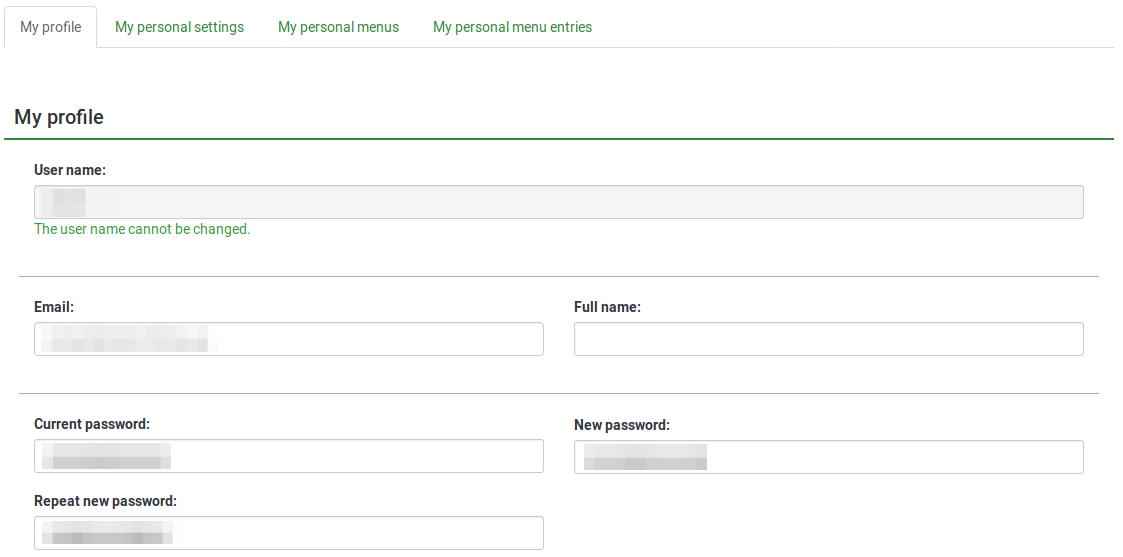
Als je hoofdbeheerder bent dan kun je iemand helpen die zijn gebruikersnaam of wachtwoord kwijt is. Ga naar het Gebruikersbeheer:
Then, look at the Action column and click on the green pen button that corresponds to the respective user and change his or her password:

Als je gebruik maakt van LimeSurvey Pro, kun je ook het wachtwoord wijzigingen in je LimeSurvey profiel. Ga daarvoor naar je profiel en klik op 'INSTALLATIONS' (onder het Profile Menu). Zoek naar de knop RESET PASSWORD NOW. Als je daar op klikt wordt er een random wachtwoord aangemaakt.
De gebruikersvoorkeuren
Om je voorkeuren te wijzigen klik je eerst op je gebruikersnaam in de LimeSurvey taakbalk en daarna op "Mijn account".

Your account preferences toolbar contains four tabs:
- My profile: It presents general details about your account;
- My personal settings: The user can pick up the interface languare and/or selected other LimeSurvey-related editing modes;
- My personal menus (New in 3.0 ): It presents a list with the survey menus created by the respective user;
- My personal menu entries (New in 3.0 ): It shows a list with those menu entries that were created by the user.

My profile
The following options may be found under this tab:
- Username: once created, it cannot be changed from the LimeSurvey interface. We recommend to create another user name instead of editing the configuration of your LimeSurvey installation;
- Email: Type your newly desired e-mail and click on the 'Save' button to save the settings;
- Full name: It is the real name of the administrator;
- Password & Repeat password: If you want to change your password, type the newly desired password twice and click on the 'Save' button.
My personal settings
- Interface language: The language of the Limesurvey administrative interface;
- HTML editor mode: The inclusion of an integrated HTML editor;
- Question type selector: If 'Full selector' option is chosen, then a question preview will be shown when selecting the type of a new question to be added into the survey;
- Template editor mode: If 'full template editor' is selected, syntax highlighting will be used in the LimeSurvey template editor;
- Date format: chooses the default date format used in the administration interface.
Standaardtaal
Je kunt deze taal kiezen bij het inloggen met behulp van de dropdownlijst zoals hieronder aangegeven. Na het inloggen wordt de interface in de gekozen taal getoond. De wijziging wordt automatisch vastgelegd in je profiel, het is dan de standaardkeuze als je opnieuw inlogt.

Bij enkele set-ups van LimeSurvey setups wordt de inlogpagina verborgen of overgeslagen omdat de authenticatie al eerder is gedaan via een ander programma. Dan kun je bij het inloggen niet de taal selecteren. Je taalvoorkeur kun je instellen in je account. Klik om de taal te wijzigen op je naam in de rechterbovenhoek en daarna op de knop met je account. De rest spreekt voor zich.

HTML editor-mode
Er is een HTML editor geïntegreerd in LimeSurvey. Hiermee kun je gemakkelijk en uitgebreid zaken ontwerpen voor je enquêtes, groepen, vragen en antwoorden; voor tabellen, afbeeldingen etc. Omdat de editor plaats inneemt op het scherm en je systeemcapaciteit belast is het niet altijd nodig om het te gebruiken. Je kunt kiezen uit meerdere opties.
Standaard
Als de standaardoptie is geselecteerd, dan wordt de HTML editor-mode gebruikt die door de hoofdbeheerder is ingesteld in de algemene instellingen van de LimeSurvey installatie.
Inline
De HTML editor wordt hier altijd inline op de pagina gebruikt.

Popup
De normale text-editor wordt gebruikt, maar de HTML editor is beschikbaar als pop-up.

Volledig scherm (Vervallen sinds 3.0)
Bij de inline-editor kun je kunt ook de grootte van de editor vergroten en verkleinen. (Vervallen sinds 3.0)

Bij het uitloggen wordt de laatst gebruikte editor in het profiel vastgelegd. Hierdoor krijg je bij een volgende sessie als standaard de door jou laatst gebruikte editor.
NB: Bij het wijzigen van antwoorden of labels wordt altijd de normale tekst editor (of 'Popup' mode) gebruikt vanwege het aantal vensters.
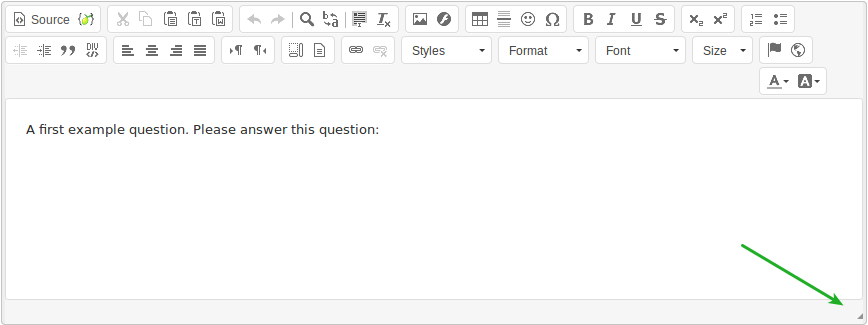
Source code mode
Als je HTML-code of JavaScript wilt toevoegen, dan moet je de source code mode inschakelen. Selecteer deze optie in het HTML-editor-menu.

Je moet de instelling Filter HTML op XSS uitschakelen om code in source code mode te kunnen toevoegen.
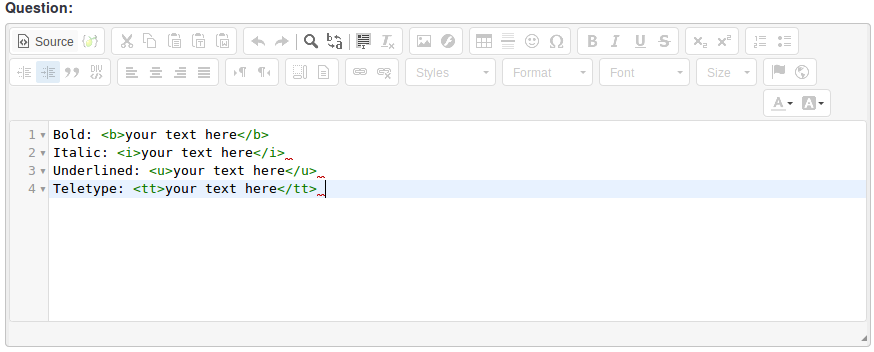
Geen HTML-editor
Selecteer deze optie als je geen HTML-editor wilt laten gebruiken. Er kan dan alleen eenvoudige tekst worden ingevoerd bij de antwoorden.
Vraagtype kiezen
Kies de optie 'Uitgebreide keuzelijst' om een voorvertoning te krijgen en de optie 'Beknopte keuzelijst' om een eenvoudige selectielijst te krijgen. De standaardoptie wordt bepaald in de algemene instellingen.
Sjabloon editor-mode
De beschikbare opties zijn: 'standaard', 'Volledige sjabloonbewerker', en 'Eenvoudige sjabloonbewerker'. Kies 'Volledige sjabloonbewerker' voor een uitgebreide editor (met syntax-markering) bij het wijziging van een sjabloon en 'Eenvoudige sjabloonbewerker' met een normaal veld. De optie 'standaard' wordt bepaald in de algemene instellingen.
Datumformaat
Deze instelling zet het datumformaat voor een beheerder, bijvoorbeeld als je resultaten bekijkt of voor andere instellingen. Het wijzigt geen bestaande enquêtes.
Bij het aanmaken van een vraag met een datum of tijd kun je het formaat van de datum of de tijd instellen. Als je met de muis over de koppen gaat wordt er een toelichting getoond.
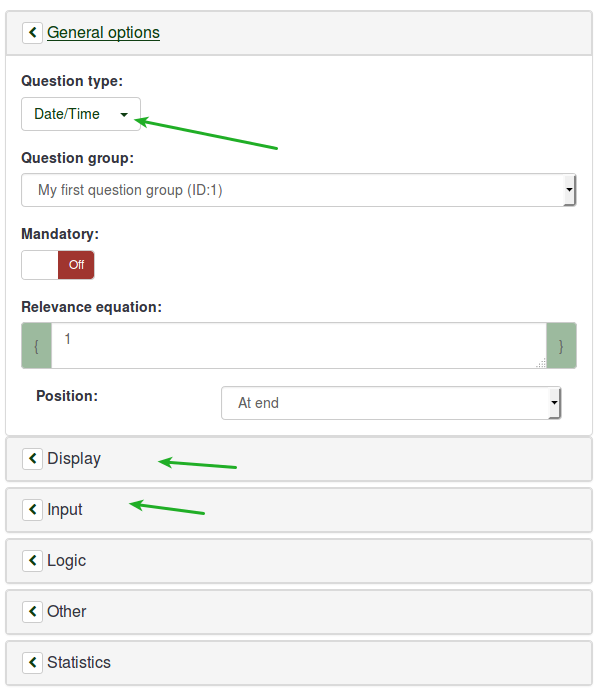
More details have to be provided. If you would like to contribute to this wiki, join us and become a LimeSurvey wiki contributor.
More details have to be provided. If you would like to contribute to this wiki, join us and become a LimeSurvey wiki contributor.